如何使用 WooCommerce 创建电子商务网站?
已发表: 2021-05-17您是否正在寻找创建电子商务网站? 电子商务网站可以成为在线销售产品的绝佳门户。 对于本地商店来说,这将是他们业务的下一个层次升级。 而对于企业家来说,它为投资一个有趣的企业提供了一个很好的机会。 但是事情并不像说的那么容易,如果您没有使用正确的工具,创建电子商务网站可能是一项艰巨的任务。 此外,您需要准备很多东西来运行一个功能齐全的网站。 以下是其中的一些:
选择网站开发平台
创建网站时您需要做的第一件事是选择其开发平台。 选择正确的平台非常重要,因为它将在您网站的整个生命周期中使用。
您可以在不同的平台上开发您的电子商务网站。 其中,WordPress 是最受欢迎的一种,超过 33% 的网站使用它进行 Web 开发。 这主要是由于其灵活且易于配置和自定义的功能,即使是非技术用户也可以轻松地立即设计出令人惊叹的网站。 此外,WordPress 有许多免费插件,如 WooCommerce 和 Easy Digital Downloads,可以在任何 WordPress 主题上创建在线商店。
在这里,我们将使用 WordPress 让即使是非编码人员也能够遵循指南并建立电子商务商店。
注册域名并选择托管计划
现在您已经选择了开发在线商店的平台,是时候为它注册一个域名了。
域名是网站的唯一身份,用作访问者的地址。 通常,网络所有者使用与品牌相关的名称作为其域名。
您可以从 Domain.com 和 GoDaddy 等网站注册域名。
注册域名后,您需要购买好的虚拟主机来分配空间,使您的网站可以在线使用。
有几家托管服务提供商公司为 WordPress 网站提供托管服务。 您可以查看文章:10+ 最佳 WordPress 托管服务提供商,为您的电子商务网站找到完美的托管服务提供商。
选择一个完美的 WordPress 模板
现在您已经注册了域名并为您的电子商务网站购买了托管服务提供商,是时候选择一个完美的 WordPress 主题了。
WordPress 在其存储库中免费提供大量主题。 但是,您需要确保您选择的主题应具有构建在线商店所需的所有特性和功能。 此外,主题设计应该非常吸引人,因为它在将潜在客户留在您的网站上起着重要作用。
在这里,我们将使用 Meta Store 向您展示如何在 WordPress 中创建电子商务商店:
元商店:概述
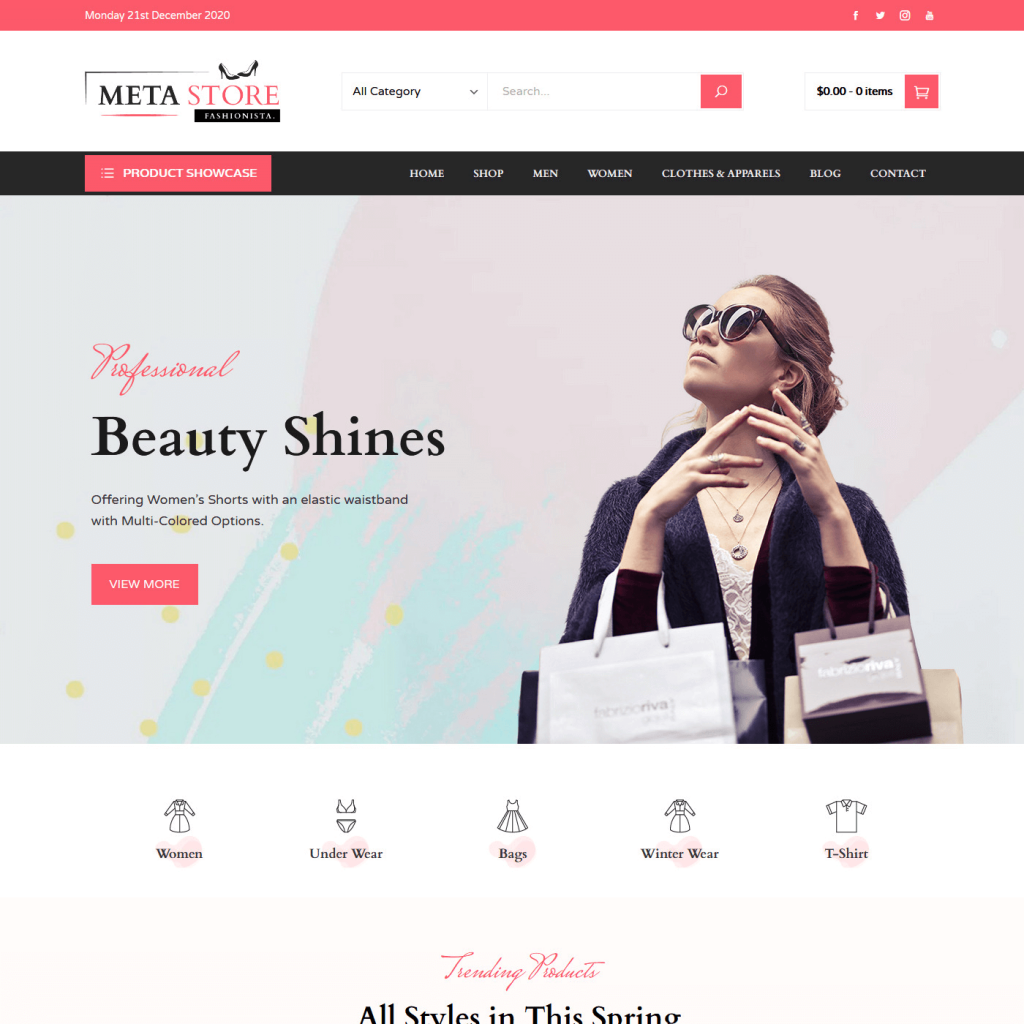
Meta Store 是一个免费的 WordPress 主题,非常适合在线商店/商店。 它结合了精美的设计和先进的功能,无需接触任何代码即可构建壮观的电子商务网站。 该主题完全基于 Elementor,允许您使用拖放功能构建网站。
Meta Store 的强大功能:
- 现代和多概念演示
- 动态颜色选项
- 类别搜索选项
- 3 种时尚的页眉设计
- 完美的店铺布局
- 内置 Elementor 小部件
使用 Meta Store 创建电子商务网站
第 1 步:安装和激活:
您需要做的第一件事是下载 Meta Store 并将其安装在您的 WordPress 网站上。
如果您在安装 WordPress 主题时遇到任何困难,可以查看其文档或阅读文章:如何安装 WordPress 主题?
在您的网站上安装主题后,将其激活。
第 2 步:演示导入:
如上所述,Meta Store 带有一键式演示导入功能,可帮助您在 WordPress 网站上安装演示数据。
演示导入是一个实时节省,因为您可以开始自定义安装在您网站上的演示布局。 但是,如果您打算从头开始创建网站,则可以跳过此步骤。
要安装演示数据,请转到Meta Store 设置并单击导入演示选项卡。 在那里,单击Install Swift Demo Import 部分下方的Install & Activate按钮。
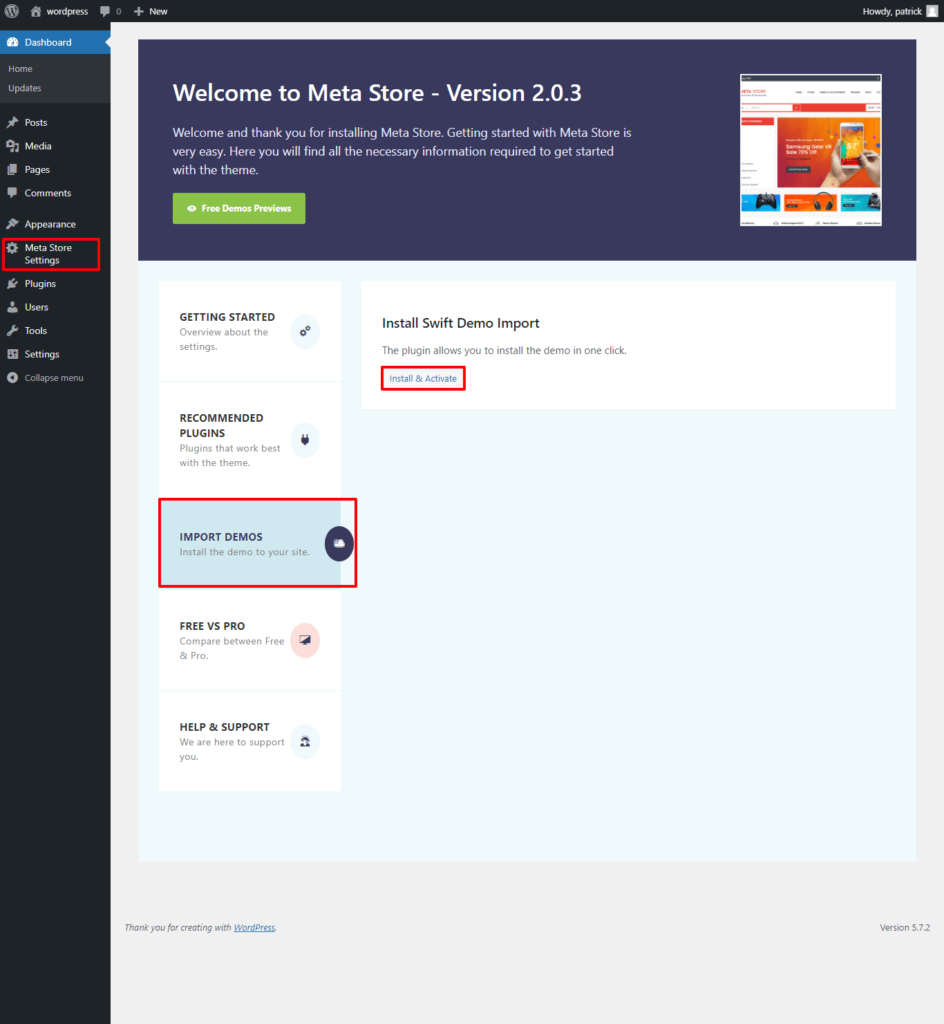
插件安装完成后,单击“查看所有演示”按钮。 现在选择要在您的站点上安装的演示。 您可以通过单击预览按钮获得快速预览。 要安装演示,请单击“安装”按钮。

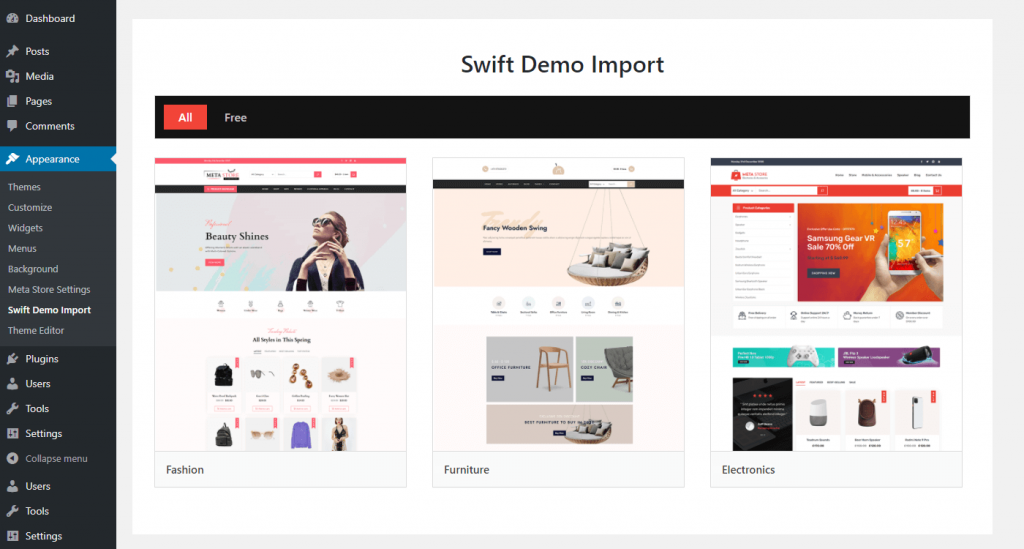
但在安装演示之前,系统会询问您是否要重置您的网站。 如果您没有重要内容,我们建议您重置网站。 它将删除所有内容并使演示导入过程完美无缺。
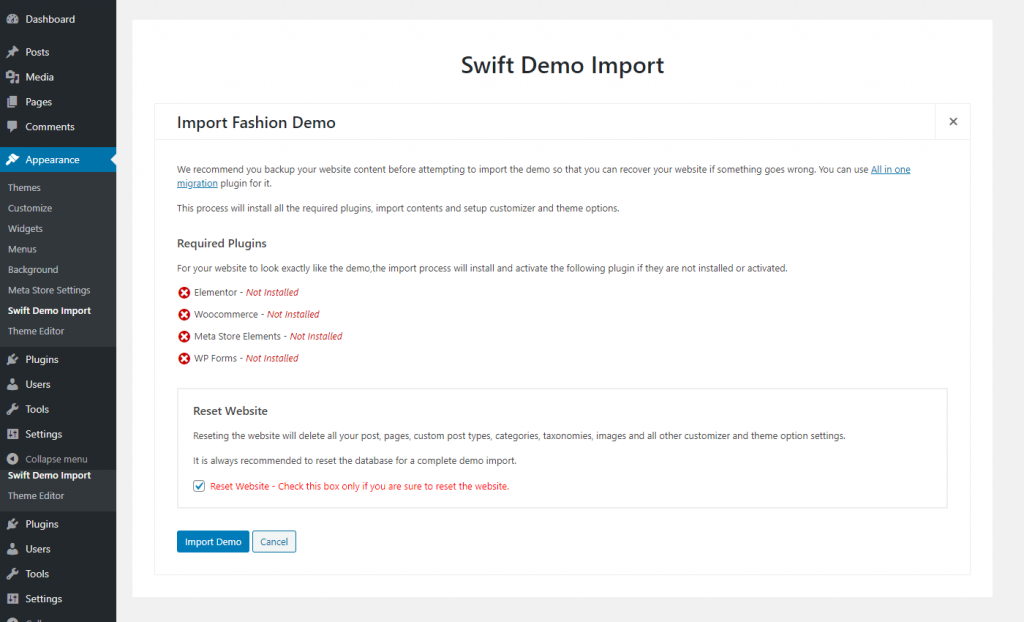
将演示导入您的网站需要几分钟。 但是,如果您在导入演示时遇到问题,可以查看文章:演示导入过程失败。 为什么演示导入失败? 为解决方案。
演示导入完成后,请查看网站以查看一切是否正常。
第 3 步:配置和定制
Meta Store 包含大量特性和功能,可以配置和自定义模板上存在的几乎每个元素。
主题的自定义面板看起来像这样:
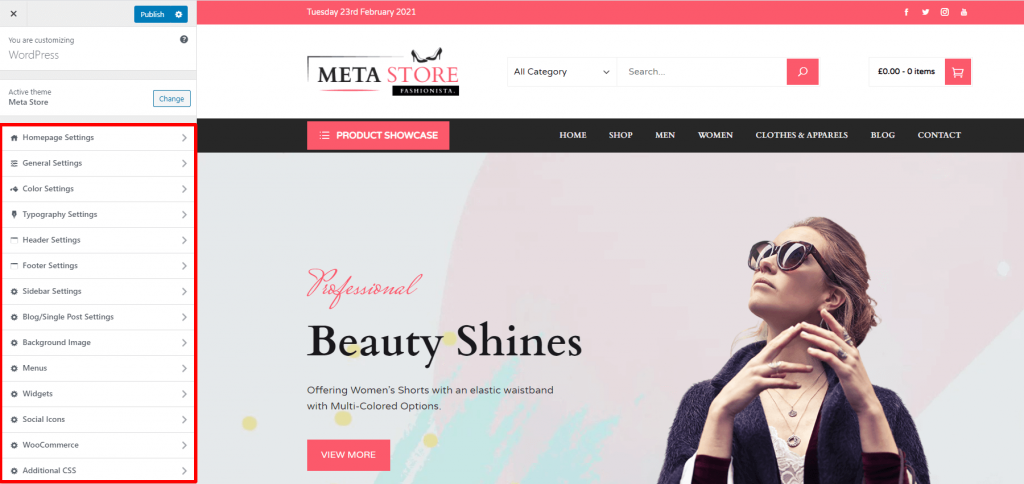
排版选项:
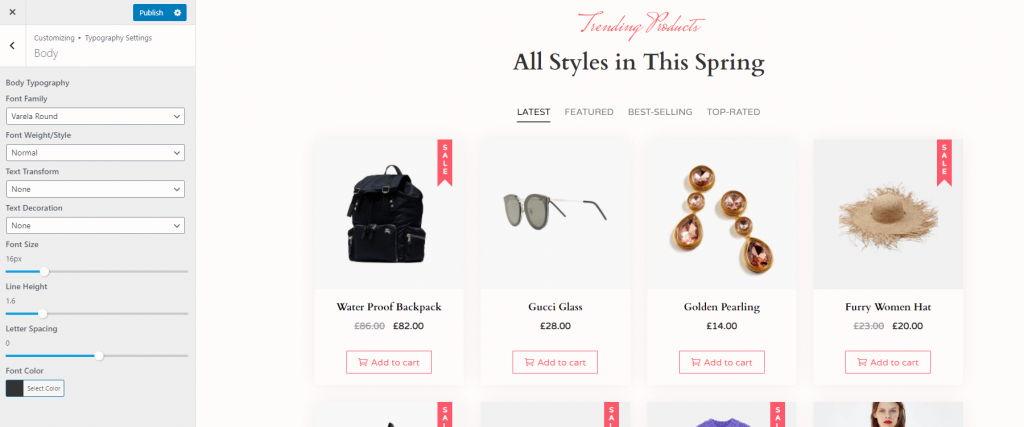
Meta Store 带有高级排版选项,可让您选择 Web 内容的字体大小、字体系列、字体颜色、文本转换、文本装饰、行高和行间距。 这使您可以完全控制在您的网站上选择字体外观。
标题设置:
Meta Store 上的另一个类似高级功能是它的标题配置。 通常,免费的 WordPress 主题仅具有配置标题部分的基本功能。 但是,Meta Store 提供了 3 种不同的标题布局可供选择。
您可以从Header Settings > Header Layouts中选择 Header 布局。
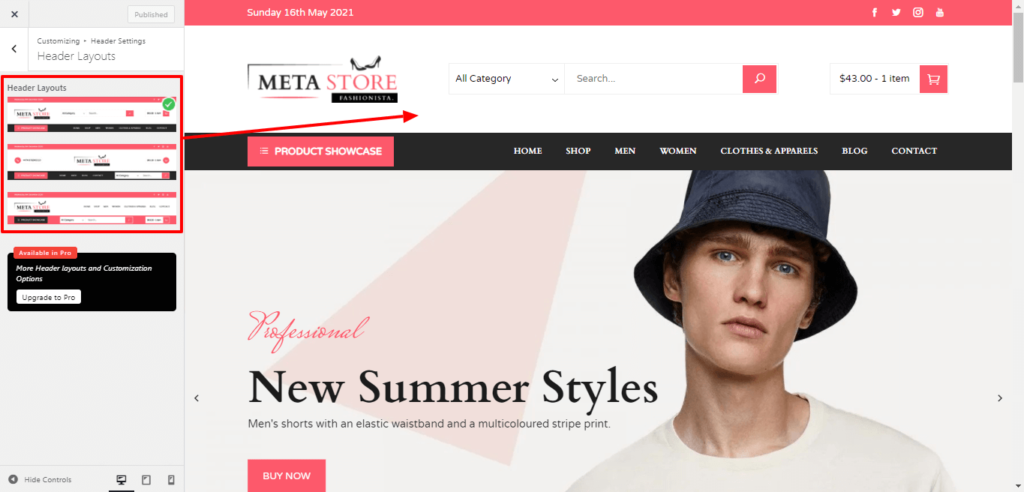
此外,您还可以配置顶部标题、中间标题、底部标题和标题内容。
在顶部标题中,您可以添加各种内容,例如日期和时间、社交图标、小部件、HTML 文本和菜单。
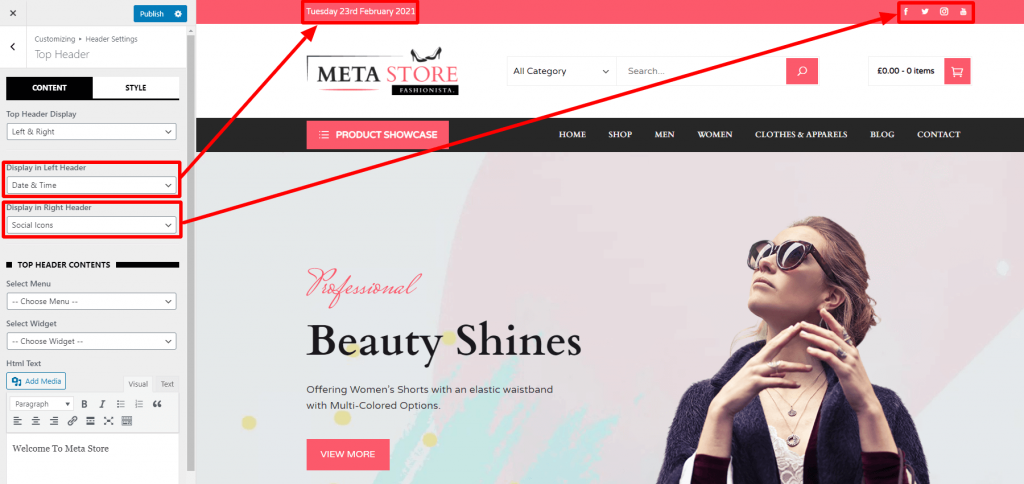
在中间表头中,您可以配置顶部表头和底部表头之间的间距。
同时,您可以为底部标题选择合适的颜色。
此外,您还可以在网站标题上显示/隐藏不同的内容,例如类别搜索、迷你购物车和切换菜单。
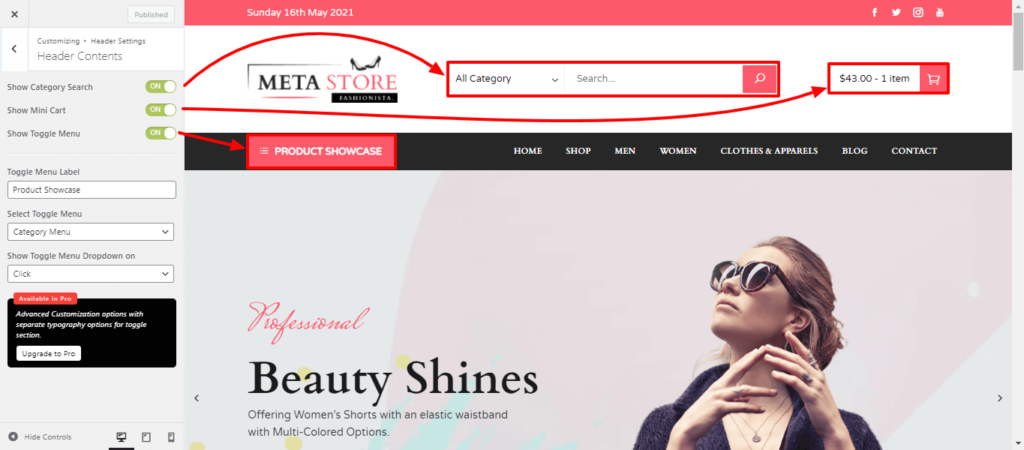
主页配置:
Meta Store 是一个基于 Elementor 的 WordPress 主题,可让您使用 Elementor 页面构建器构建漂亮的主页。 此外,该主题带有 12 多个内置元素,可帮助您更轻松地设计您的网站。
要配置主页,页面 > 所有页面,然后选择您指定为网站首页的页面。
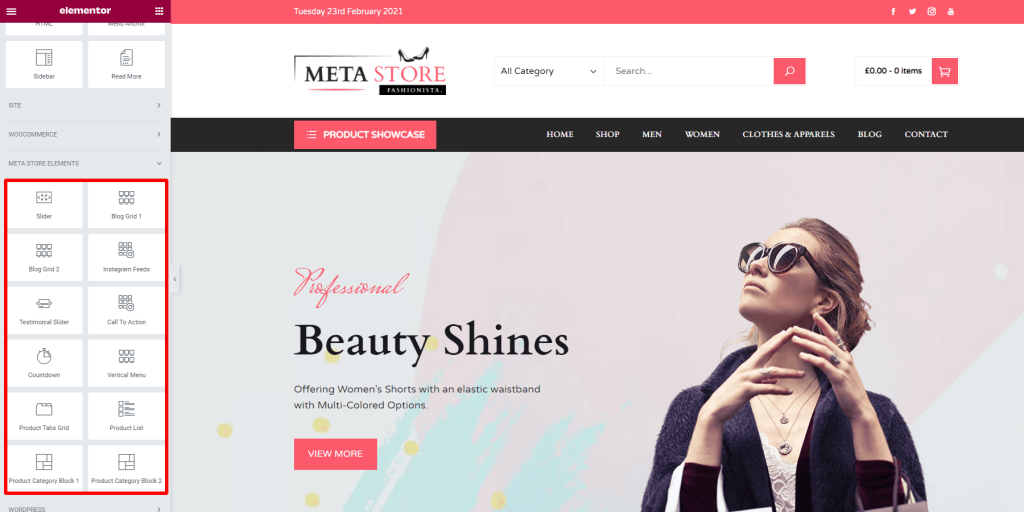
注意:如果您已导入演示,Elementor 将自动安装在您的网站上。 但是如果您还没有导入演示,则需要手动安装 Elementor 页面构建器插件。
页脚配置:
Meta Store 有 4 种不同的页脚布局可供选择。 对于每个页脚,您可以放置有吸引力的小部件,使其更具吸引力和吸引力。
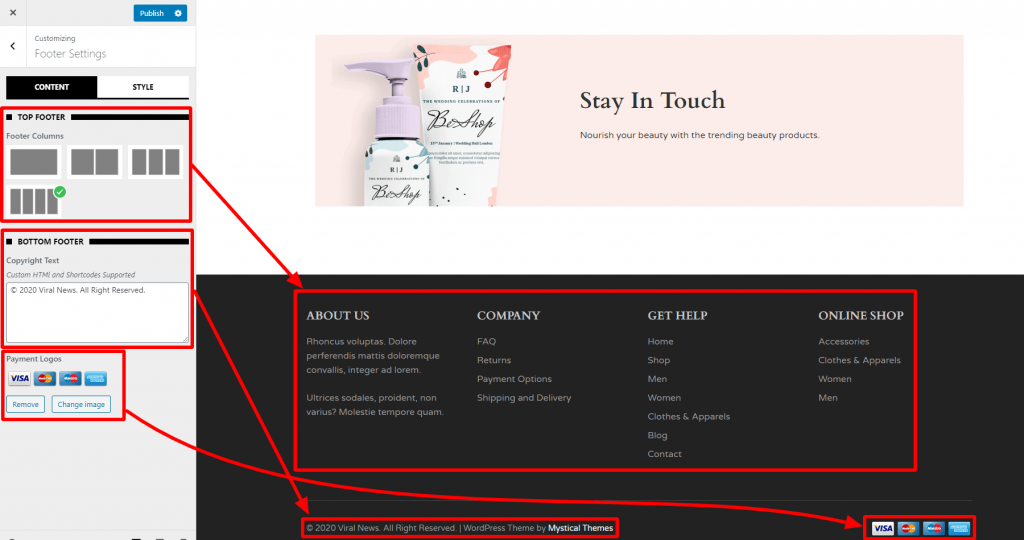
此外,您可以添加自定义版权页脚文本。
在您的电子商务网站上添加产品
现在您已经创建了电子商务网站,是时候添加产品了。
为了在您的网站上添加和展示产品,您需要在您的网站上安装 WooCommerce 插件。
注意:如果您已导入演示,WooCommerce 将自动安装在网站上。 如果没有,您需要手动安装 WooCommerce。
对于您网站上的新产品,请转到Products > Add New 。
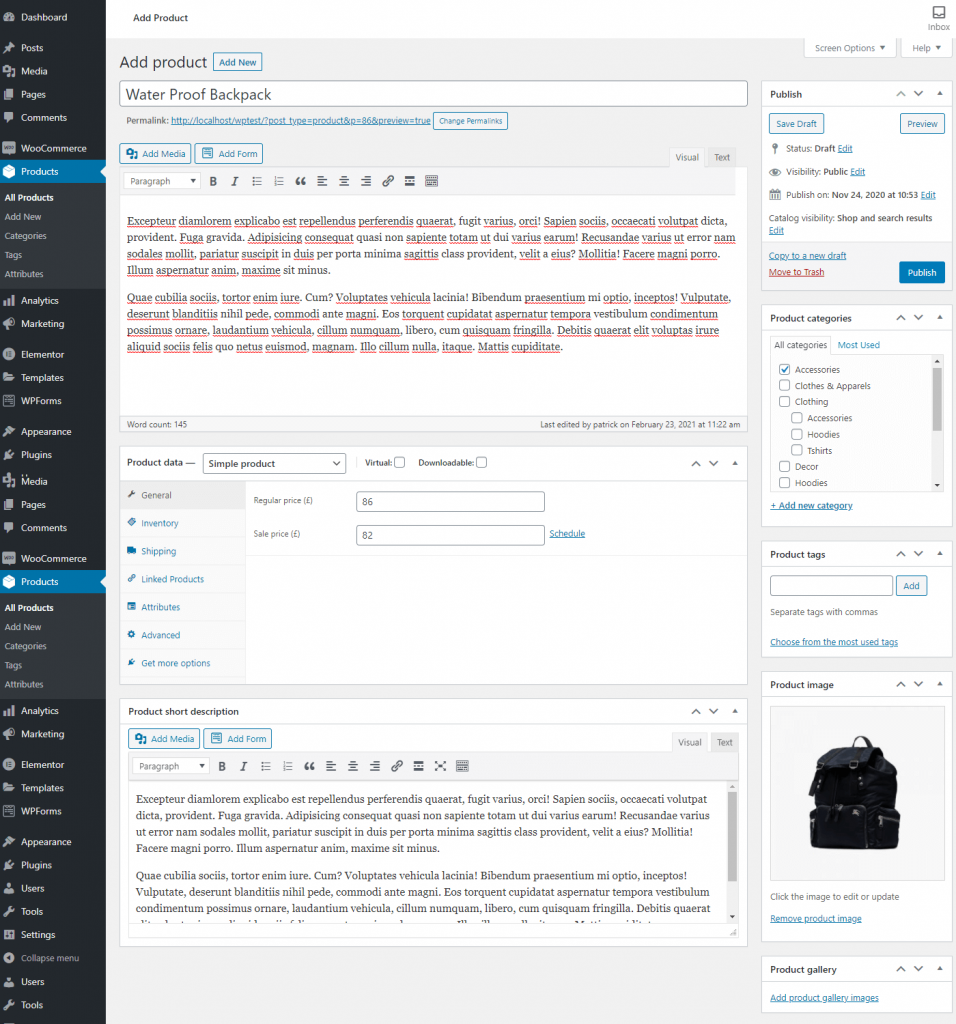
为您的新产品提供标题、标签和描述。
现在选择产品数据并为您的产品设置价格。 如果您想保留产品待售,请同时添加销售价格。
然后,转到库存选项卡并选择产品状态,让您的客户知道它是否有库存。
此外,选择产品图片、产品图库和产品类别。
完成后,单击“发布”按钮以使您的产品上线。
